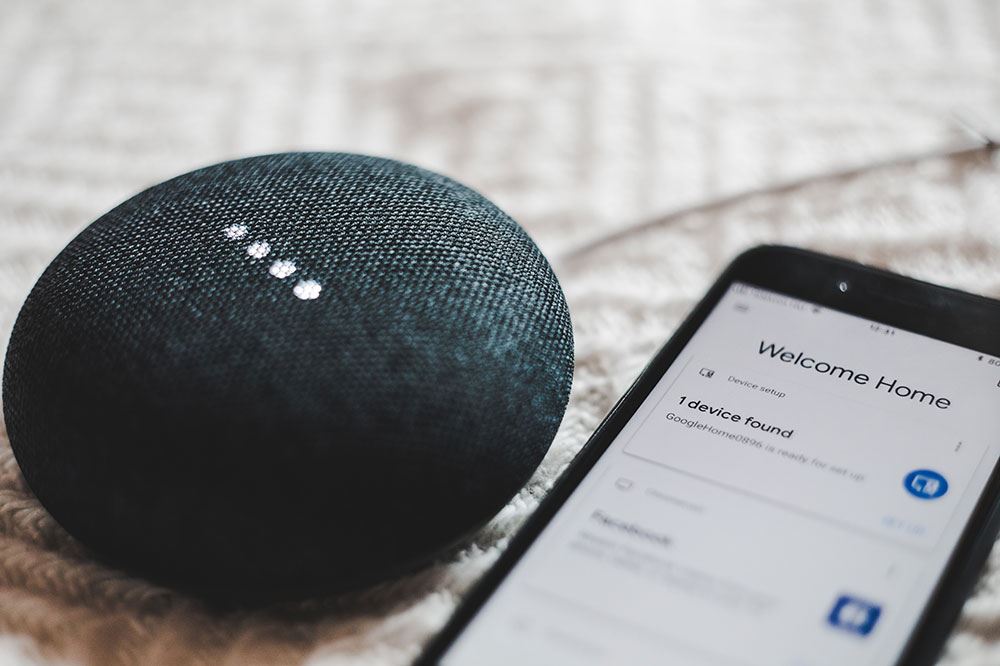Amazon Smart Plug — это одно из многих устройств умного дома, которые могут быть сопряжены с Alexa и устройствами с поддержкой Alexa. Умные вилки были разработаны для удобства и повышения энергоэффективности современных домов.
Содержание
Это тип устройства, которое может полностью отключить подключение к электросети другого устройства, чтобы оно не потребляло энергию из сети.
Настройка умной вилки
Хотя обычно умная вилка настраивается автоматически, если включена функция настройки Wi-Fi, вы также можете сделать это вручную:

- Запустите приложение Alexa на своем смартфоне.
- Нажмите на Devices.
- Нажмите на значок плюса.
- Нажмите на опцию Add Device.
- Нажмите на опцию Plug.
- Следуйте всем инструкциям на экране.
Подключите умную вилку к Echo Dot
Следующий шаг в процессе сопряжения умной вилки включает больше команд из приложения Alexa.
- Вставьте умную вилку в розетку.
- Запустите приложение Alexa.
- Дождитесь уведомления «Ваша умная вилка готова к использованию».
- Нажмите кнопку включения
- Дождитесь уведомления «Вилка включена».
- Перейдите на вкладку Устройства.
- Нажмите опцию Вилки
- Нажмите значок меню.
- Нажмите опцию Изменить имя.
- Дайте вилке подходящее имя для того, чем она управляет.
Выполнив эти шаги, вы сможете управлять Smart Plug с любого устройства Echo dot, подключенного к приложению Alexa.
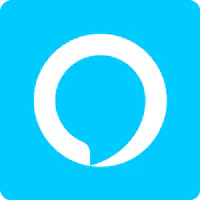
К сожалению, вы можете использовать голосовые команды Alexa только для подачи простых команд Smart Plug. Вы можете заставить его включить или выключить устройства, приглушить свет и так далее. Но вы не можете создать рутину, говоря в Echo Dot.
Создание рутин для Amazon Smart Plug
Чтобы создать рутину или автоматическое расписание для Smart Plug, вам снова придется использовать приложение Alexa. Вот шаги, которые необходимо выполнить:
- Запустите приложение Alexa.
- Нажмите значок Devices.
- Нажмите значок Plugs.
- Выберите нужную вилку из списка.
- Нажмите опцию Create a routine, расположенную в нижней части экрана.
- Нажмите значок плюса в правом верхнем углу экрана.
- Найдите опцию When this happens и нажмите значок плюса рядом с ней.
- Выберите опцию Schedule.
- Введите время и дни, в которые рутина должна повторяться.
- Нажмите кнопку Create
- Для добавления новых рутин повторите шаги с 5 по 10.
Одна из самых интересных рутин, которые вы можете использовать — это рутина прибытия/убытия. Активировав ее и задав ей параметры, Smart Plug будет определять, когда ваш смартфон находится достаточно близко или достаточно далеко, чтобы вызвать определенное действие, например, включить или выключить свет и т.д.
Что можно сделать с Echo Dot и Smart Plug?
Echo Dot — это очень универсальная умная колонка. Однако его взаимодействие с Amazon Smart Plug всегда будет ограничено возможностями самого Smart Plug.
Он должен работать с большинством бытовой электроники, такой как светильники, лампы, кофеварки, микроволновые печи, а также другие небольшие устройства.
Пока мощная электроника, такая как кондиционеры, холодильники и другие энергоемкие гаджеты, не поддерживается устройствами Smart Plug, поскольку они не могут безопасно работать с очень высокой передачей энергии.
Важно также отметить, что вы не сможете запитать компьютер или телевизор с помощью Amazon Smart Plug.
Хотя его можно выключить, обратившись к устройству Echo, назначенному на телевизор, если телевизор не имеет функции автоматического включения, смарт-вилка сможет только подавать питание, но не включать его.
Стоит ли Amazon Smart Plug шумихи?
В связи с имеющимися ограничениями и склонностью к перегреву при питании менее энергоэффективной крупной электроники, Amazon Smart Plug может оказаться не самым востребованным умным устройством Amazon для большинства домовладельцев.
Тем не менее, это еще один пример того, как можно управлять вещами в доме, не сдвинувшись ни на дюйм. Считаете ли вы его способность отключать питание некоторых приборов более полезной, чем, скажем, наличие двух колонок Echo в доме? Или ему еще нужно много улучшений, прежде чем его стоит покупать?
.
YouTube видео: Как настроить Amazon Smart Plug с помощью Echo Dot
Вопросы и ответы по теме: “Как настроить Amazon Smart Plug с помощью Echo Dot”
Как настроить колонку Амазон?
Как настроить Amazon Alexa1. Включите наушники и подключите их к смартфону через функцию Bluetooth. 2. Запустите приложение Amazon Alexa. 3. Нажмите (Меню) в верхнем левом углу, а затем нажмите Добавить устройство. 4. Отображается экран “Какой тип устройства вы настраиваете?” 5. На экране появится сообщение Выберите устройство.
Что умеет колонка Алекса?
Ассистент поддерживает голосовое общение, воспроизведение музыки, подкастов и аудиокниг, составление списков дел, настройку будильников, предоставление актуальной информации о погоде, трафике, спорте, новостях и т. п., управление устройствами в умном доме.
Как активировать Alexa?
Введите имя и пароль учетной записи Amazon в приложении Zepp в разделе «Профиль» -> «Добавить учетные записи» -> «Amazon Alexa» -> «Войти при помощи Amazon». После успешной авторизации вы можете использовать Alexa, удерживая верхнюю кнопку питания/возврата на главную страницу на часах в течение одной секунды.
Как установить приложение Alexa?
**Использование Amazon **Alexa****1. Откройте на мобильном устройстве магазин приложений. 2. Выполните поиск приложения Amazon Alexa. 3. Выберите Установить. 4. Выберите Открыть.
Как подключится к колонке Амазон?
**Но если вы хотите сделать это вручную – вы можете воспользоваться веб-версией приложения Alexa (alexa.amazon.com).**1. В главном меню нажимаем на раздел «Settings». 2. В разделе Wireless нажимаем на «Bluetooth». 3. Нажимаем «Pair a New Device». 4. Затем на вашем мобильном устройстве включите Bluetooth. 5. Поздравляем! 6. Раскроется меню.
Как установить Алексу в России?
Самый простой способ – это скачать приложение Alexa для Android APK файлом. По завершению скачивания нажмите на apk-файл и нажмите «Установить».